[標準サイズは3で、数字が大きいと文字も大きくなります]
緑色の大きな文字!
<font size="5" color="green">
緑色の大きな文字</font>
そして太い斜体文字
そして<b><i>太い斜体文字</i></b>
改行
[<br>を使わず通常はEnterキーでOKです]
ここをクリック!
遊びに来てね!
<a href="http://www.cc-net.or.jp/cgi-user/akio/minichat.cgi">ここ</a>をクリック!
遊びに来てね!
URLは、必ず ””(半角)で囲んでください。
国松緑丘小学校校歌のMIDI曲だよ!。
ここをクリック!
国松緑丘小学校校歌のMIDI曲だよ!。
<a href="http://www.cc-net.or.jp/~akio/kunimatu.mid">
ここ</a>をクリック!
注:自動演奏のEMBEDは使えません
(投稿が勝手に鳴ると混乱するので ^^; )

<img src="http://www.cc-net.or.jp/~akio/kagami02.gif">
まず、自分が契約しているサーバーの自分のホームページを入れる所にFTPソフトで画像を送り込みそして下記のように記述する。例えば、www.cc-net.or.jpはこのHPが置かれているサーバー名(URL)です。/~akioは、このHPが置かれている所です。 URLは、必ず ””(半角)で囲んでください。
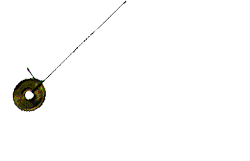
このように動画も表示できます。
<a href="http://www.cc-net.or.jp/~akio/rikamain.html">
<img src="http://www.cc-net.or.jp/~akio/neyabotan.gif">
</a>
URLは、必ず ””(半角)で囲んでください。画像ファイル名の後にborder=0と書けば、画像の周りのリンク枠が消えて見やすくなります。